文章详情页
惠普光影精灵4笔记本怎么安装win10系统 安装win10系统步骤说明
浏览:7日期:2022-12-08 18:36:38
惠普光影精灵4是一款令人惊艳的游戏本,在性能、屏幕、设计等方面达到了高端游戏本的实力。全新设计的外观让游戏感更加强烈,低调的A面更符合学生和白领的使用需求又不乏喷薄而出的游戏感。那么这款笔记本如何一键u盘安装win10系统呢?快跟小编一起来看看吧。

安装方法:
安装前准备工作:
1、下载大白菜超级u盘启动制作工具2、将u盘制作成u盘启动盘
3、下载原版win10系统镜像并存入u盘启动盘;
惠普光影精灵4怎么安装win10系统:
1、将u盘启动盘插入usb接口,重启电脑进入大白菜菜单界面,然后按方向键选择【02】大白菜 WIN8 PE标准版(新机器),回车键进入,如图所示:

2、进入大白菜pe界面后,在弹出的大白菜PE装机工具中选择ghost win10系统安装包,接着选择系统盘,点击确定,如图所示:
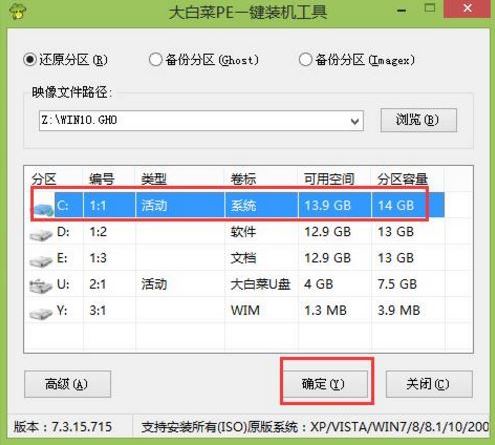
3、之后,我们只需等待系统释放完成,如图所示:
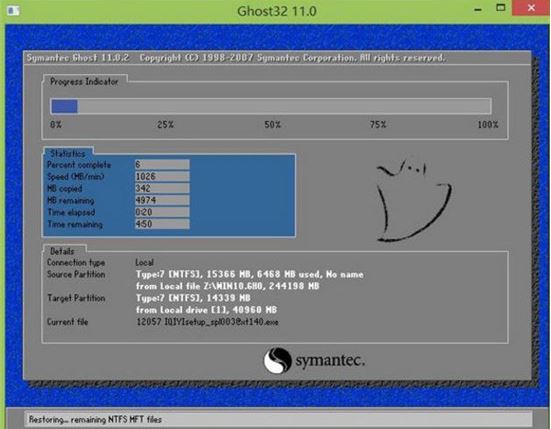
4、等系统释放完成后,重启电脑,等待系统设置完成我们就可以使用win10系统了,如图所示:
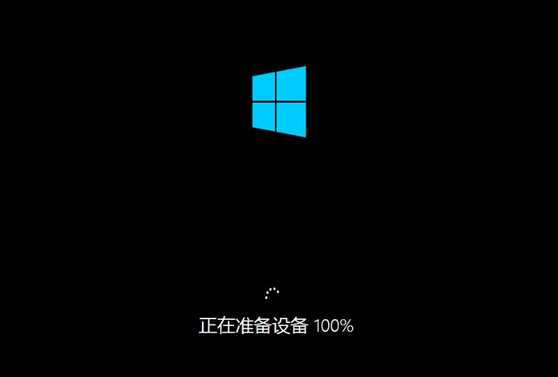
win10相关攻略推荐:
win10使用bat命令行进安全模式详细操作步骤
win10系统设置默认浏览器找不到edge具体解决方法
win10系统更新后鼠标键盘不能使用怎么回事 win10系统更新后鼠标键盘不能使用原因详解
以上就是惠普光影精灵4笔记本如何一键u盘安装win10系统操作方法,如果惠普光影精灵4的用户想要安装win10系统,可以根据上述操作步骤进行安装。
相关文章:
1. Win10无法访问WindowsApps文件夹如何解决?2. Win10系统怎么取消桌面图标固定?Win10系统取消桌面图标固定方法3. Win10任务栏图标大小怎么调?Win10怎么设置任务栏上图标的大小?4. 如何在电脑PC上启动Windows11和Linux双系统5. Windows两台电脑怎么连接?MAC两台电脑网线直连共享设置方法6. Win10使用360极速浏览器播放视频出现卡顿的解决方法7. Win10专业版激活密钥及激活教程8. Win7动态主题怎么设置?9. Unix操作系统命令和配置文件的保护知识分享10. Win7使用Readyboost遇到不能正常开启的情况怎么解决?
排行榜

 网公网安备
网公网安备